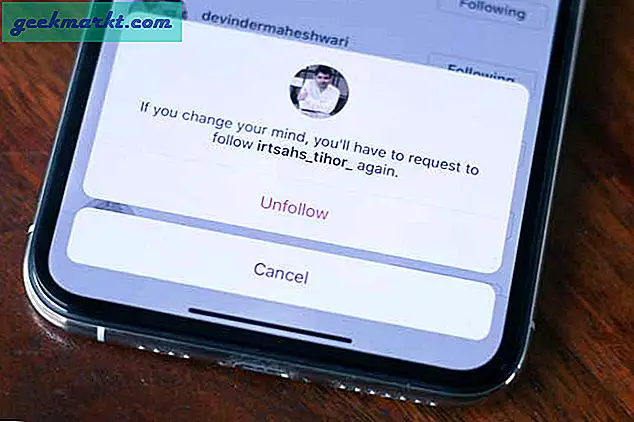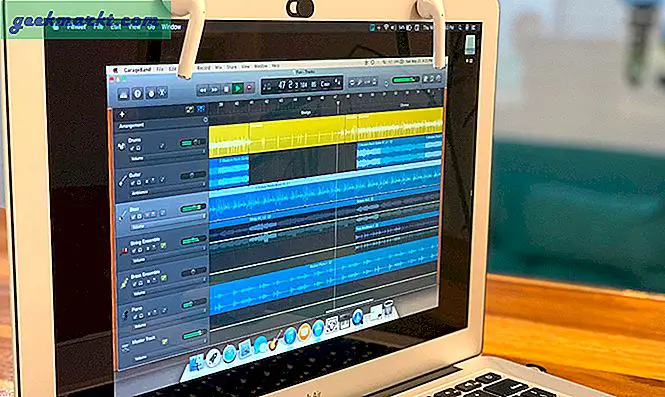Ofte er jeg nødt til at bruge WhatsApp, mens jeg arbejder på min pc. Brug af min telefon, mens jeg arbejder, er ikke kun en distraktion, men heller ikke en behagelig oplevelse. Hvis du er i en lignende situation og ønsker at bruge WhatsApp direkte fra dit skrivebord, her er alle de måder, der kan hjælpe dig med at bruge WhatsApp på pc'en.
Startende med nogle officielle måder implementeret af WhatsApp selv.
1. WhatsApp Web
WhatsApp Web er den mest oplagte og nemme at konfigurere måde at bruge WhatsApp på pc'en på. Alt hvad du behøver er en browser og en netforbindelse. Men husk at du ikke kan oprette eller bruge en separat WhatsApp-konto med denne metode. Det opretter forbindelse til din telefon og giver dig mulighed for at få adgang til din WhatsApp-konto på pc'en.
Åbn browseren, og gå til web.whatsapp.com. Her kan du se QR-kode med afkrydsningsfeltet "Hold mig logget ind" under den. Skift afkrydsningsfeltet, så du hver gang du åbner WhatsApp Web, kan logge ind direkte uden opsætningen.

Nu på din telefon skal du åbne WhatsApp> menu med tre prikker og vælge "WhatsApp Web" -mulighed. Dette starter kameraet for at scanne QR-koden på din pc.

Når du er scannet, åbnes din WhatsApp-konto med det samme på din pc med alle de beskeder og medier, som du kan få adgang til. Sørg for, at din telefon er forbundet til internettet og også har strøm, da WhatsApp Web kun fungerer, når din telefon er tilsluttet.
2. WhatsApp Desktop App
Der er ikke meget forskel mellem WhatsApp Web og WhatsApp desktop-app. Dette er kun en desktop-appversion af WhatsApp-nettet. Hvis du bruger WhatsApp ofte på din pc, giver det mening at foretrække desktop-appen, da du kan få adgang til WhatsApp hurtigt og direkte fra startskærmen.
For at bruge WhatsApp desktop-app skal du åbne WhatsApp Download-siden og downloade WhatsApp.

Når du er downloadet og installeret, finder du en QR-kode ligesom på WhatsApp Web.

Åbn nu WhatsApp på din telefon> trepunktsmenuen, og vælg WhatsApp Web og scan QR-koden med kameraet.

Dette åbner din WhatsApp-konto på desktop-appen. Du skal sørge for, at din telefon har forbindelse til internettet og også har strøm.

3. Din telefonapp
Dette fungerer kun på Samsung-telefoner indtil videre. Selvom din telefonapp er kompatibel med alle Android-telefoner, fungerer nogle funktioner som apps, spejling af telefonskærm osv. Med udvalgte Samsung-telefoner, der kører på One UI 2.0 eller derover. Du kan finde listen over kompatible telefoner her under linket til Windows-sektionen. Hvis din telefon er på listen, er appen "Din telefon" allerede installeret på din telefon i systemindstillingerne.
Din telefonapp er også forudinstalleret på Windows, men hvis du er i de tidligere versioner af Windows, kan du downloade appen Din telefon fra Microsoft Store.

Åbn nu appen, vælg indstillingen "Android" og klik på Fortsæt.

Log derefter ind på din Microsoft-konto.

Kontroller afkrydsningsfeltet ud for "Ja, jeg er færdig med at installere din telefonledsager" og klik på knappen "Åbn QR-kode" ved siden af den.

Dette åbner en QR-kode, som du kan scanne fra telefonen og oprette forbindelse til.

Åbn appen Din telefon på din Samsung-telefon, åbn Indstillinger> Avancerede funktioner, og slå "Link til Windows" til.

Tryk på den for at åbne "Link til Windows" -indstillinger og klik på "Tilføj computer". Den åbner QR-kodescanneren. Scan QR-koden. Sørg for, at du har forbindelse til det samme netværk på både din Windows-pc og Samsung-telefon.

Nu på pc'en skal du klikke på indstillingen Apps og derefter klikke på WhatsApp. (Du kan kun se WhatsApp, hvis du har installeret WhatsApp på din telefon)

Dette åbner skærmspejlet på din telefon og åbner WhatsApp. Du kan faktisk styre din telefon direkte fra skrivebordet og åbne en hvilken som helst app, du ønsker, bare ved at klikke på din pc.

Men husk, dette spejler kun din skærm og hjælper dig med at kontrollere det ved hjælp af pc. Hvis du spiller en video- eller WhatsApp-status, afspiller den lyden på din telefon.
4. Wassapp
Wassapp er en tredjeparts WhatsApp-klient til din pc. Mens alle de tidligere metoder åbnede WhatsApp-kontoen på din telefon på pc'en, giver Wassapp en mulighed for at oprette en WhatsApp-konto for at bruge den direkte på pc'en.
Download først Wassapp-applikationen på din pc og installer den. Åbn applikationen, vælg landet, og indtast derefter dit telefonnummer. Tjek denne artikel, hvis du vil oprette en WhastApp-konto uden telefonnummer

Nu som adgangskode skal du indtaste din Android-telefons IMEI-nummer eller din iOS's WiFi Mac-adresse. Du kan klikke på "Hvad er min adgangskode?" link derovre for at se, hvordan du finder IMEI- og Mac-adressen på dine enheder. Vælg, om det er en gammel konto eller en ny konto, du opretter nu.

Marker afkrydsningsfelterne ud for "Login ved opstart" og "Gem konto", og klik på Registrer.

Dette sender en kode til dit telefonnummer. Indtast bekræftelseskoden, og klik på OK for at bruge WhatsApp-konto på din pc.
5. Android-emulatorer
Selvom der er masser af Android-emulatorer til pc som Blue Stacks, DeskDock, YouWave Many Mo, Andy Emulator osv., Vil jeg anbefale en simpel og let emulator, der fungerer godt med apps som WhatsApp - Nox Player. Dette er en emulator lavet til at køre Android-spil på pc. Men det fungerer lige så godt med WhatsApp også.
For at få WhatsApp på Nox Player skal du først downloade Nox Player-appen på pc'en og installere den.

Når installationen er afsluttet, skal du klikke på Start.

Åbn nu App Center, dette åbner App Center for Nox Player

Du skal logge ind med din Google-konto for at downloade fra butikken.

Når du er logget ind, skal du downloade WhatsApp. Det er det, du kan oprette en WhatsApp-konto i nox-afspilleren ligesom du gør på telefonen.

Brug af WhatsApp på pc
Når det kommer til at bruge WhatsApp-konto på din pc, er WhatsApp Web eller WhatsApp Desktop-app bedre, da de er hurtige, kan drage fordel af fuld skærm og arbejde med både Android og iPhone. Men hvis du ønsker at oprette en ny WhatsApp-konto på pc direkte, foretrækker Nox Player, da den er meget mere pålidelig og får arbejdet gjort bedre end Wassapp.
WhatsApp arbejder også på login af flere enheder, så måske kan du holde øje med det for at bruge den officielle WhatsApp på både dit skrivebord og din telefon.
Læs også: WhatsApp Analytics-værktøjer til at analysere chathistorik.